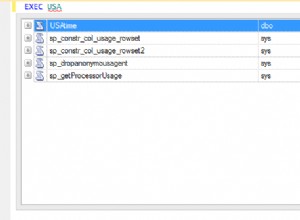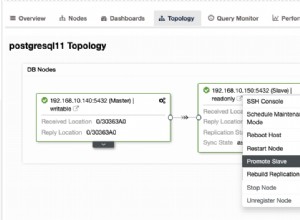Đồ thị rất quan trọng, vì chúng là cửa sổ của bạn trên các hệ thống được giám sát của bạn. ClusterControl đi kèm với một bộ đồ thị được xác định trước để bạn phân tích, những đồ thị này được xây dựng trên cơ sở lấy mẫu số liệu do bộ điều khiển thực hiện. Chúng được thiết kế để cung cấp cho bạn, ngay từ cái nhìn đầu tiên, càng nhiều thông tin càng tốt về trạng thái của cụm cơ sở dữ liệu của bạn. Tuy nhiên, bạn có thể có bộ số liệu của riêng mình mà bạn muốn theo dõi. Do đó ClusterControl cho phép bạn tùy chỉnh các đồ thị có sẵn trong phần tổng quan về cụm và trong tab Nodes -> DB Performance. Nhiều chỉ số có thể được xếp chồng lên nhau trên cùng một biểu đồ.
Tab Tổng quan về cụm
Hãy xem tổng quan về cụm - nó hiển thị thông tin quan trọng nhất được tổng hợp trong các tab khác nhau.
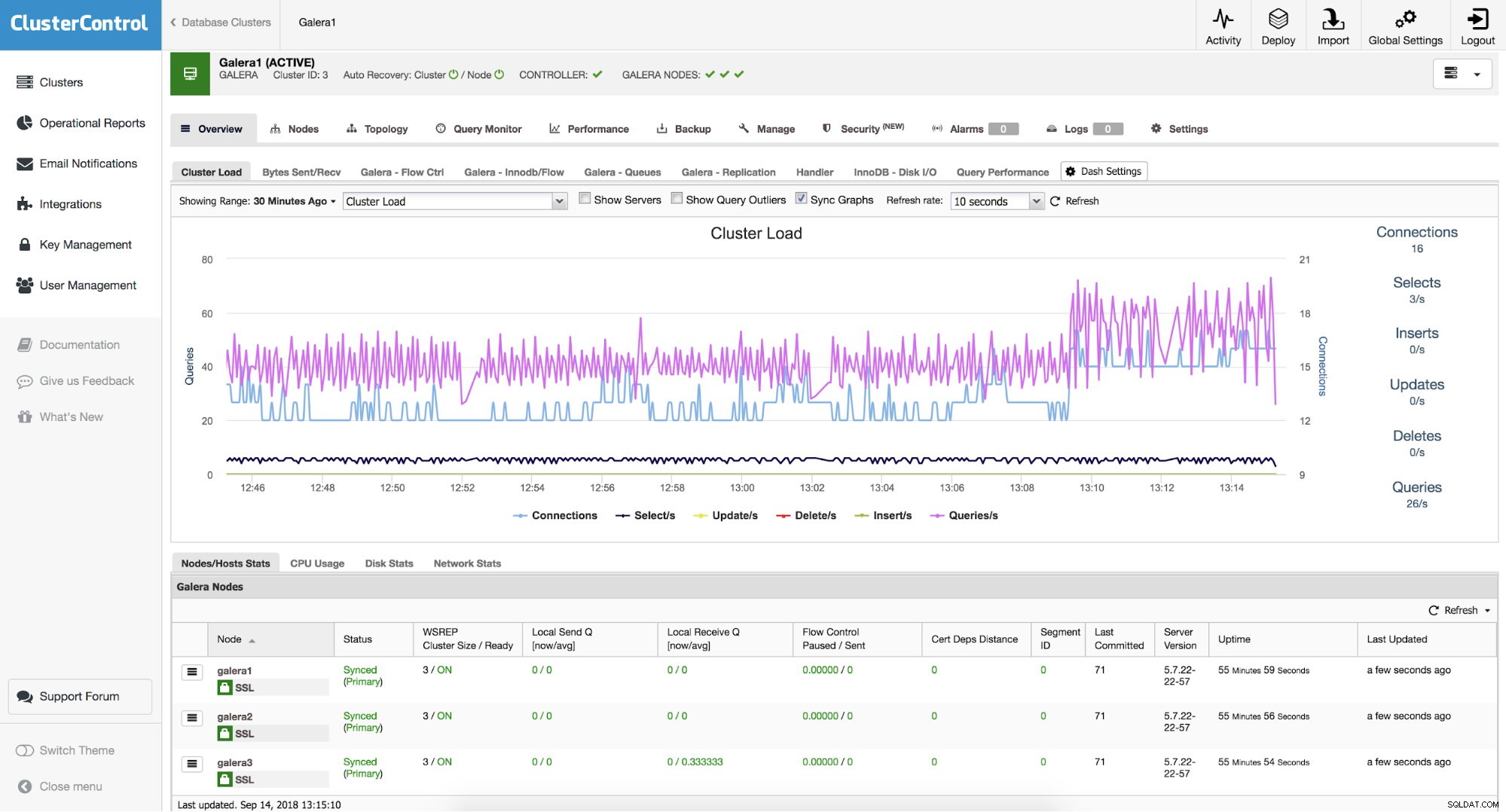 Đồ thị tổng quan về cụm
Đồ thị tổng quan về cụm Bạn có thể thấy các biểu đồ như “Cluster Load” và “Galera - Flow Ctrl” cùng với một số biểu đồ khác. Nếu điều này là không đủ đối với bạn, bạn có thể nhấp vào “Cài đặt gạch ngang” và sau đó chọn tùy chọn “Tạo bảng”. Từ đó, bạn cũng có thể quản lý các biểu đồ hiện có - bạn có thể chỉnh sửa biểu đồ bằng cách nhấp đúp vào nó, bạn cũng có thể xóa nó khỏi danh sách tab.
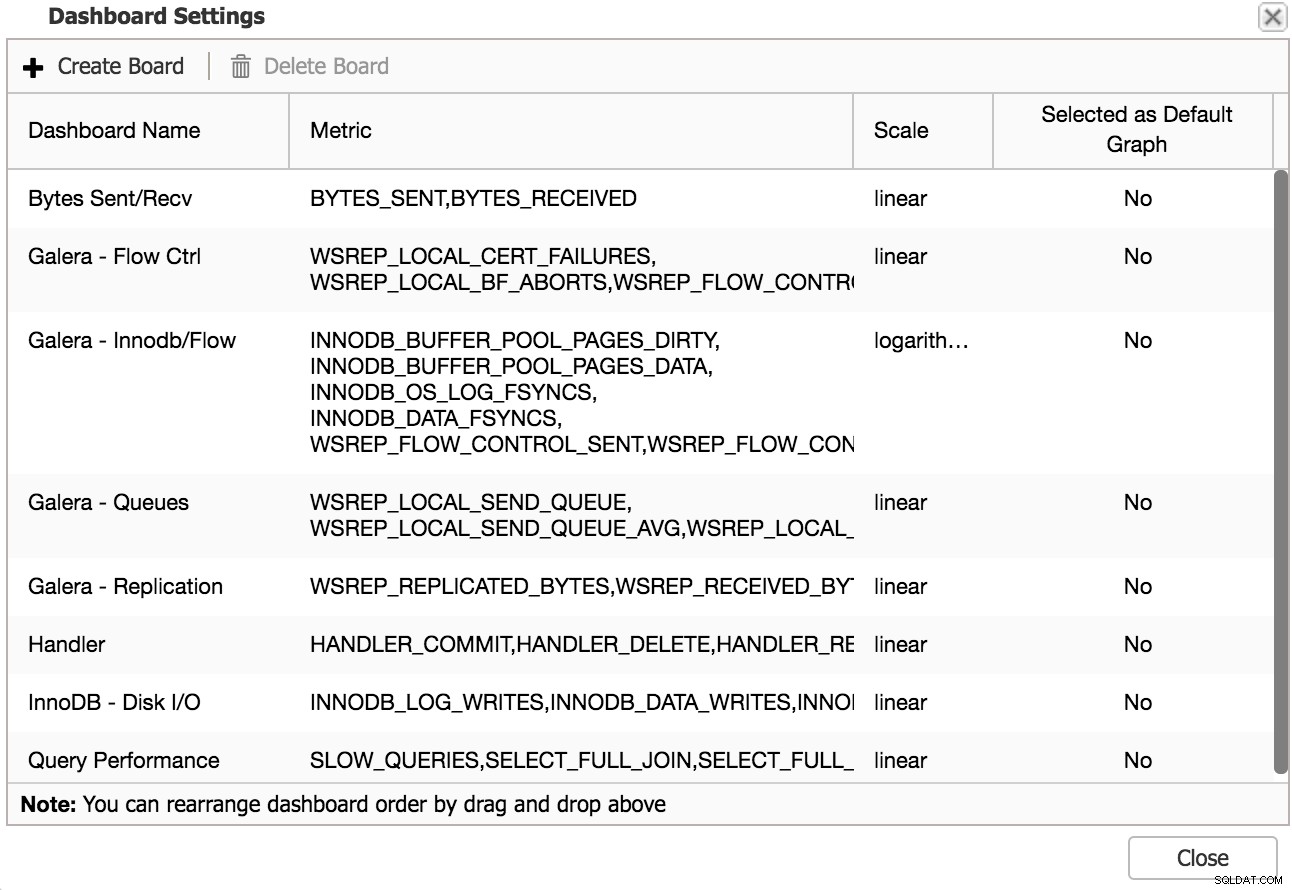 Cài đặt trang tổng quan
Cài đặt trang tổng quan Khi bạn quyết định tạo một biểu đồ mới, bạn sẽ thấy một tùy chọn để chọn các chỉ số mà bạn muốn theo dõi. Giả sử chúng ta quan tâm đến việc theo dõi các đối tượng tạm thời - bảng, tệp và bảng trên đĩa. Chúng tôi chỉ cần chọn tất cả ba chỉ số mà chúng tôi muốn theo dõi và thêm chúng vào biểu đồ mới của chúng tôi.
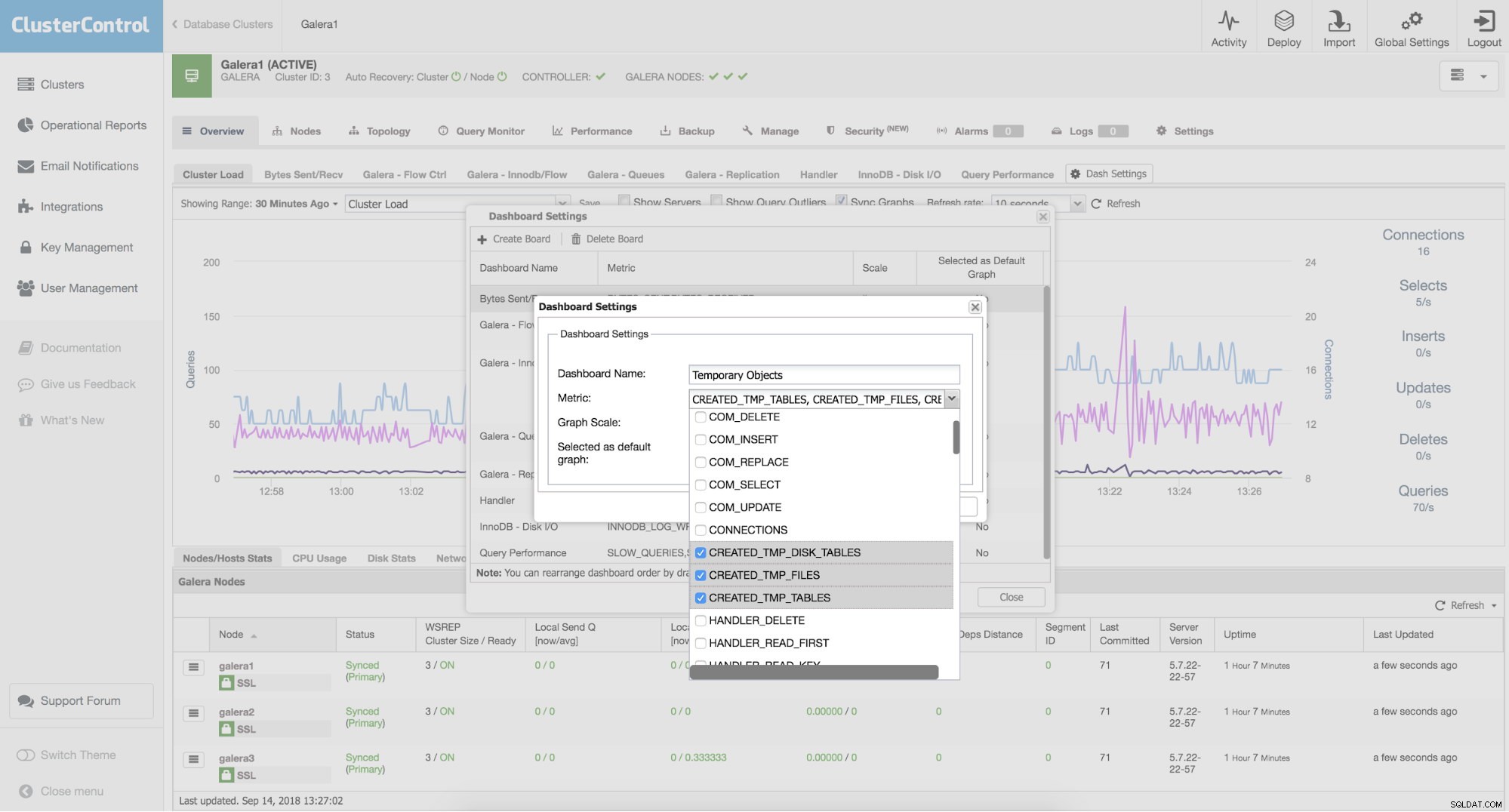 Bảng 1 mới
Bảng 1 mới Tiếp theo, chọn một số tên cho biểu đồ mới của chúng tôi và chọn một tỷ lệ. Hầu hết thời gian bạn muốn tỷ lệ là tuyến tính nhưng trong một số trường hợp hiếm hoi, chẳng hạn như khi bạn kết hợp các số liệu có chứa các giá trị lớn và nhỏ, bạn có thể muốn sử dụng thang đo logarit thay thế.
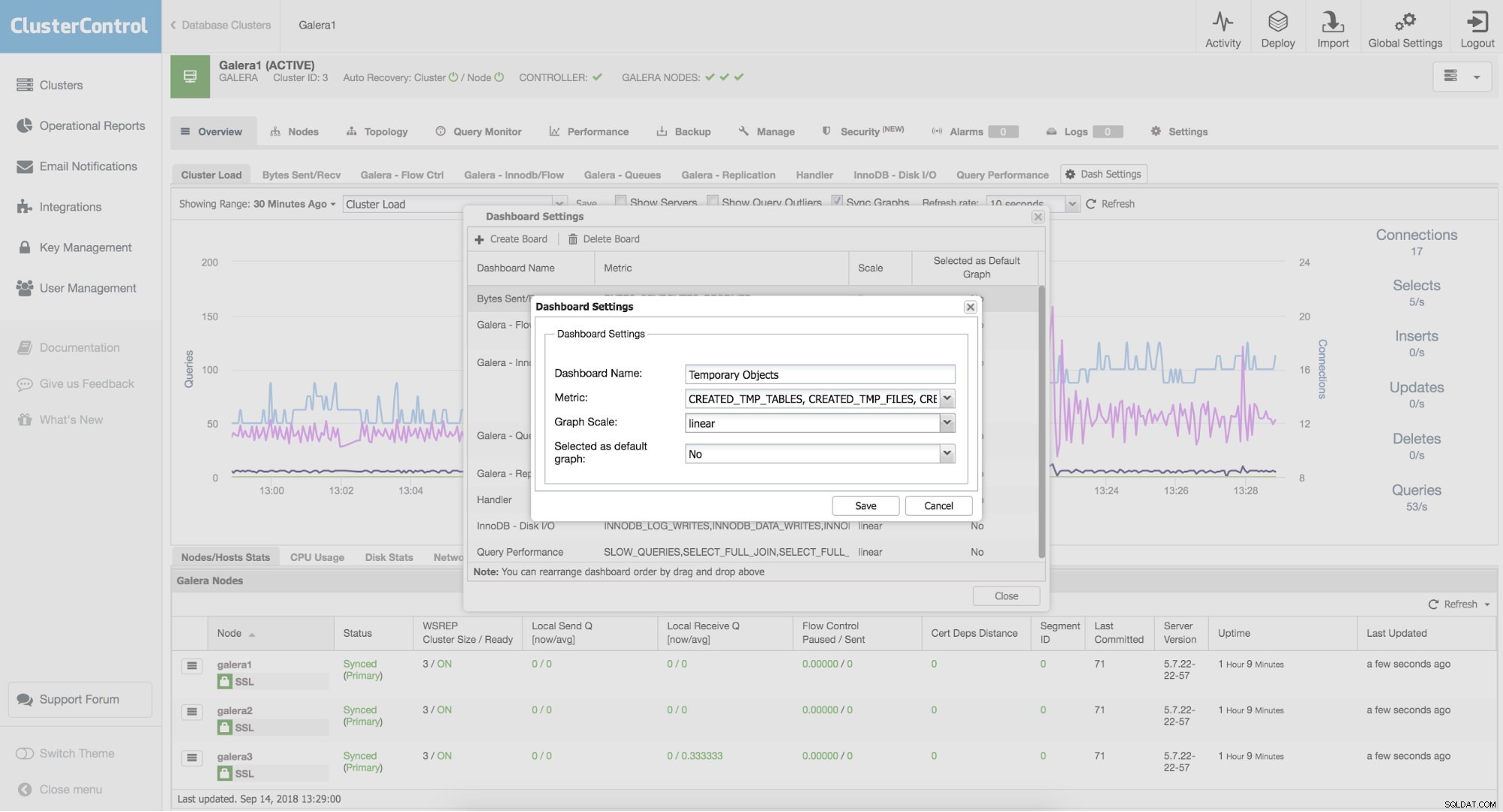 Bảng mới 2
Bảng mới 2 Cuối cùng, bạn có thể chọn xem mẫu của bạn có nên được trình bày dưới dạng đồ thị mặc định hay không. Nếu bạn đánh dấu vào tùy chọn này, đây là biểu đồ bạn sẽ thấy theo mặc định khi vào tab "Tổng quan".
Sau khi chúng tôi lưu biểu đồ mới, bạn có thể tận hưởng kết quả:
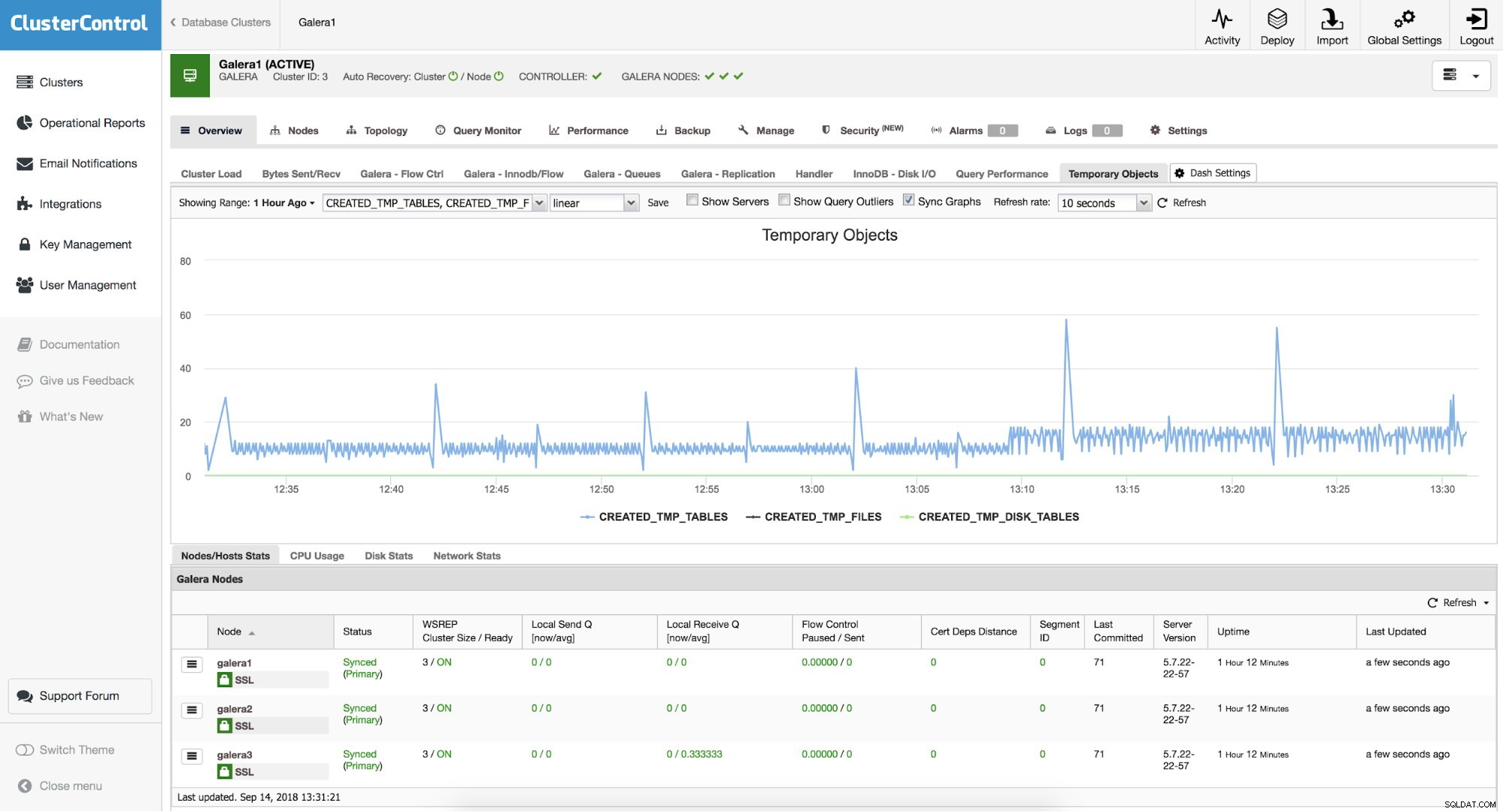 Bảng 3 mới
Bảng 3 mới Tab Tổng quan về nút
Ngoài các biểu đồ trên cụm của chúng tôi, chúng tôi cũng có thể sử dụng chức năng này trên từng nút của chúng tôi một cách độc lập. Trên cụm, nếu chúng ta đi đến phần "Nút" và chọn một số trong số chúng, chúng ta có thể thấy tổng quan về nó, với các số liệu của hệ điều hành:
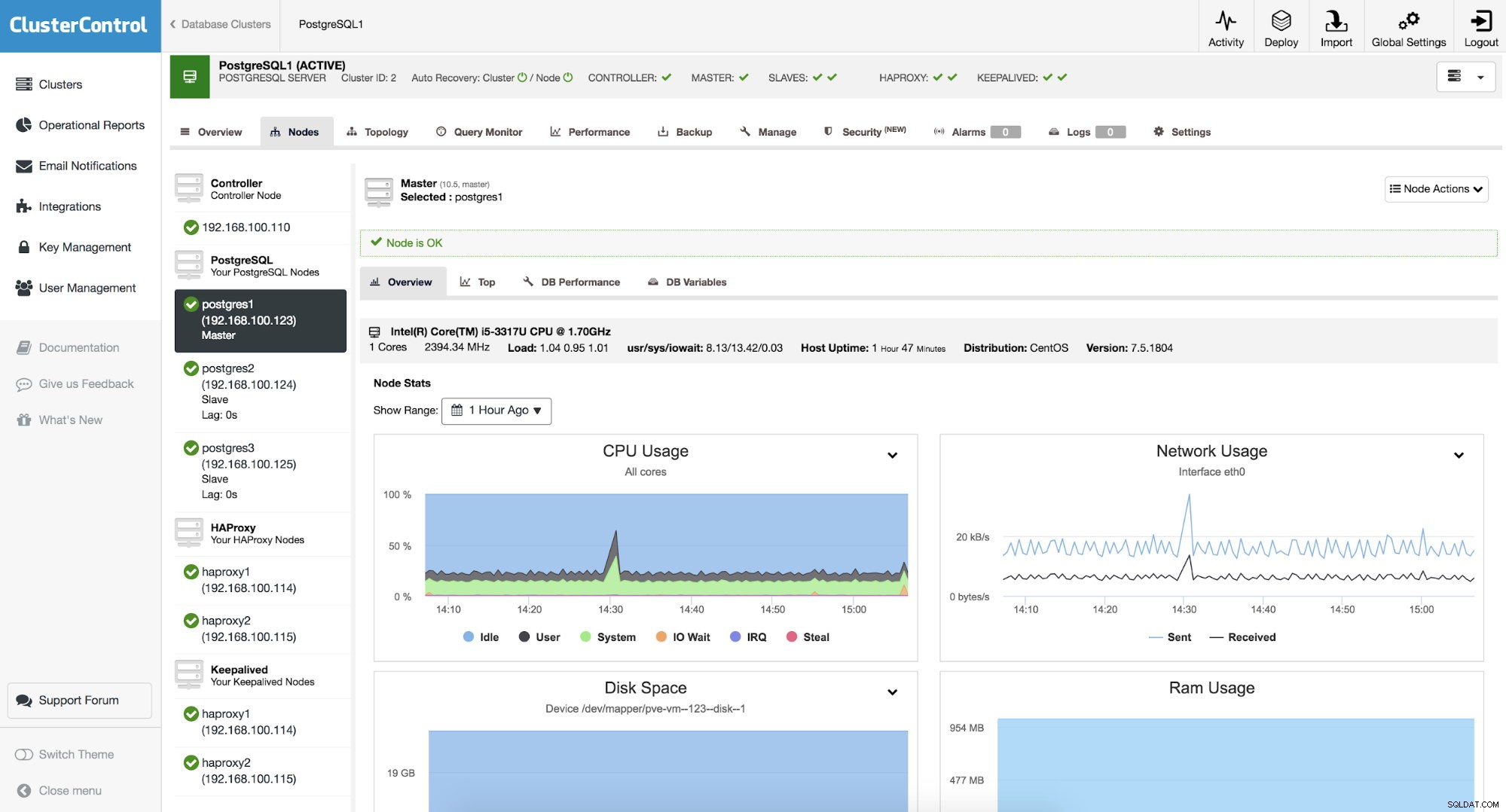 Đồ thị tổng quan về nút
Đồ thị tổng quan về nút Như chúng ta có thể thấy, chúng ta có tám biểu đồ với thông tin về mức sử dụng CPU, Mức sử dụng mạng, Dung lượng đĩa, mức sử dụng RAM, Mức sử dụng đĩa, IOPS trên đĩa, Không gian hoán đổi và lỗi mạng, mà chúng ta có thể sử dụng làm điểm bắt đầu để khắc phục sự cố trên các nút của mình.
tab Hiệu suất DB
Khi bạn xem qua nút và sau đó theo dõi tab Hiệu suất DB, bạn sẽ được hiển thị mặc định gồm tám chỉ số khác nhau. Bạn có thể thay đổi chúng hoặc thêm những cái mới. Để làm điều đó, bạn cần sử dụng nút "Chọn biểu đồ":
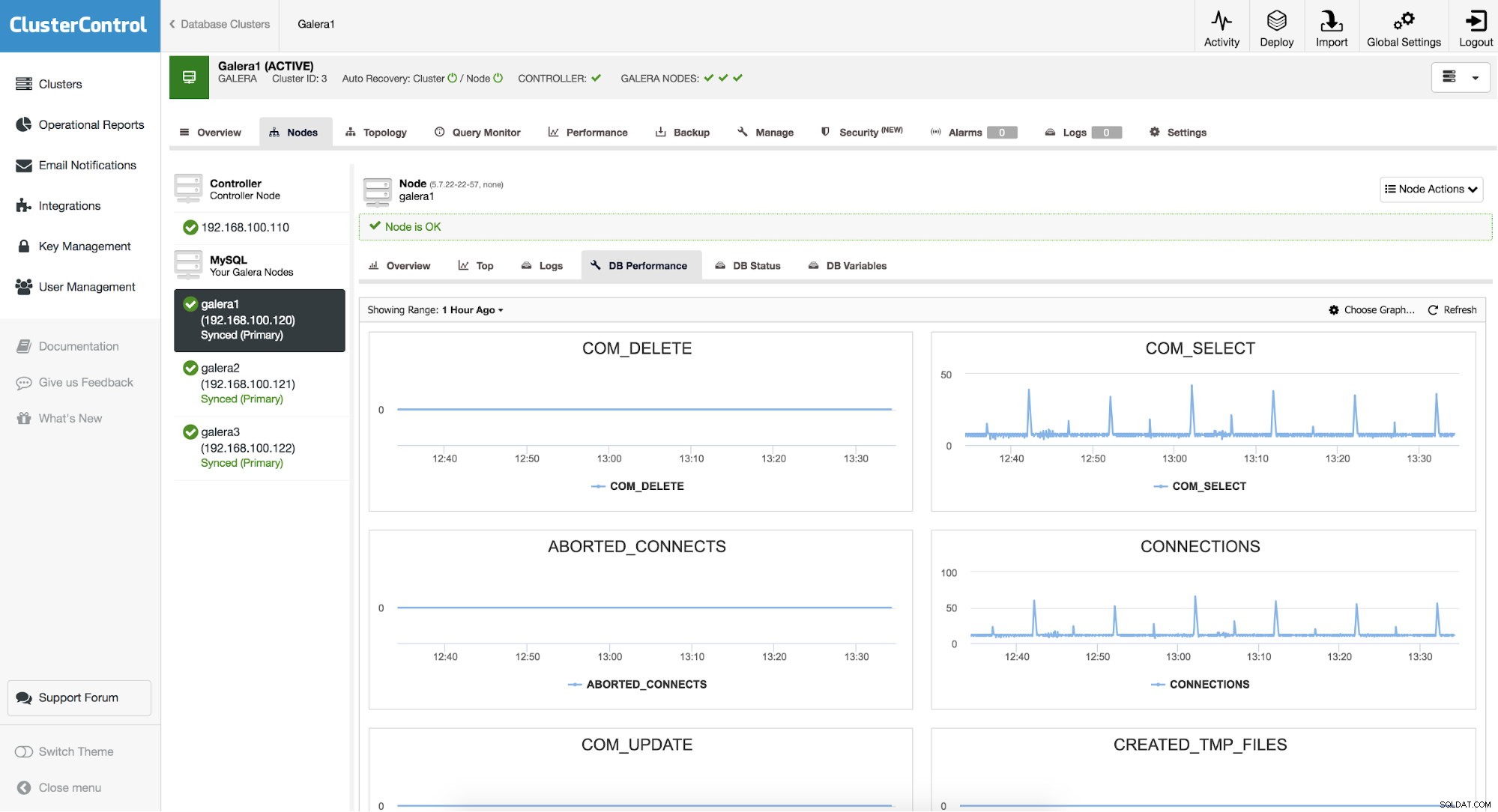 Đồ thị hiệu suất DB
Đồ thị hiệu suất DB Bạn sẽ thấy một cửa sổ mới cho phép bạn định cấu hình bố cục và các chỉ số được lập biểu đồ.
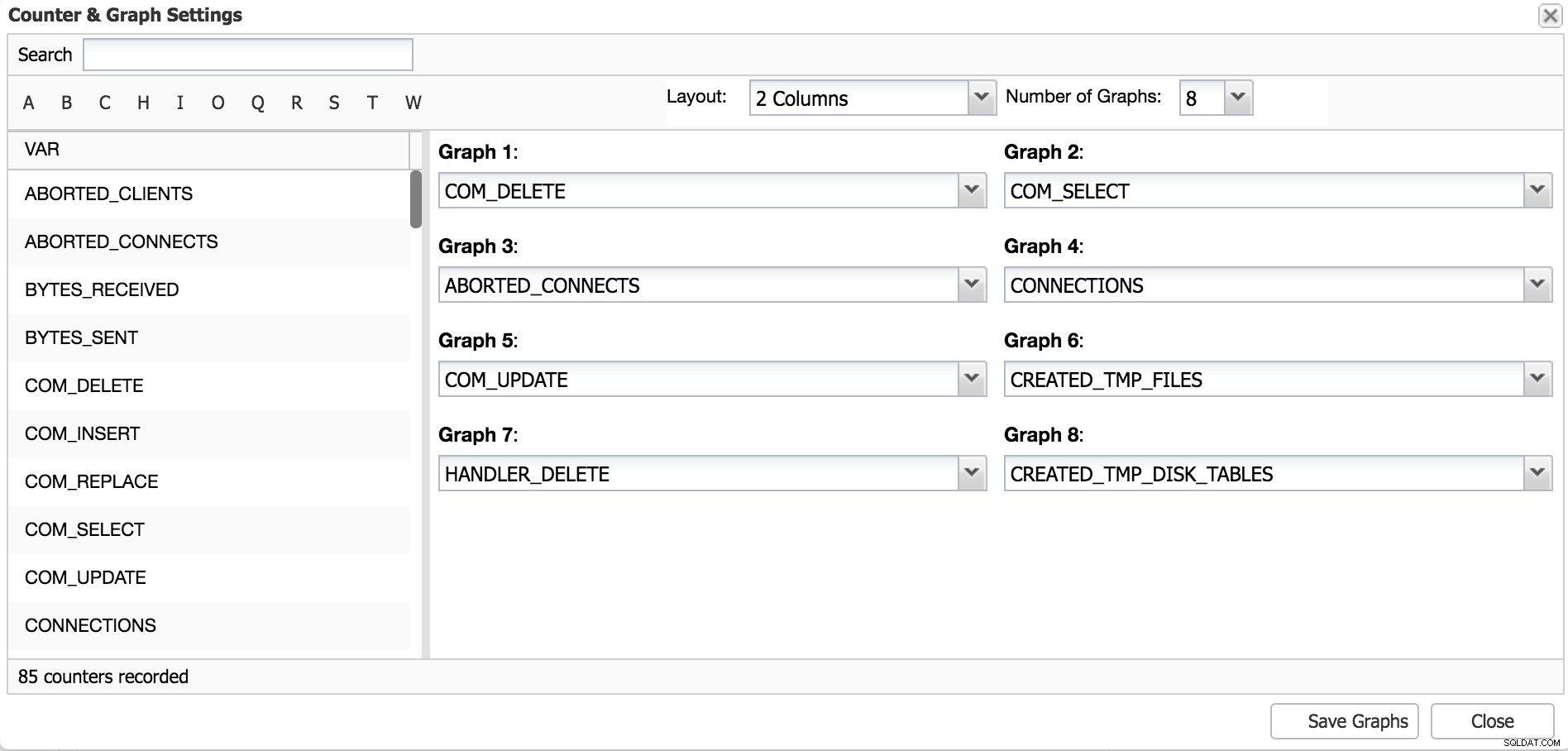 Cài đặt đồ thị hiệu suất DB
Cài đặt đồ thị hiệu suất DB Tại đây, bạn có thể chọn bố cục - hai hoặc ba cột biểu đồ và số lượng biểu đồ - lên đến 20. Sau đó, bạn có thể muốn sửa đổi số liệu nào bạn muốn xem được vẽ biểu đồ - sử dụng hộp thoại thả xuống để chọn bất kỳ số liệu nào bạn muốn thêm. Khi bạn đã sẵn sàng, hãy lưu các biểu đồ và tận hưởng các số liệu mới của bạn.
Chúng tôi cũng có thể sử dụng tính năng Báo cáo hoạt động của ClusterControl, nơi chúng tôi sẽ nhận được đồ thị và báo cáo về cụm và nút của chúng tôi trong một báo cáo HTML, có thể được truy cập thông qua giao diện người dùng ClusterControl hoặc lên lịch để gửi nó qua email theo định kỳ.
Những biểu đồ này giúp chúng tôi có một bức tranh toàn cảnh về trạng thái và hoạt động của cơ sở dữ liệu của chúng tôi